重装了系统,需要重新安装Android Studio。之前看过几篇博客,介绍了如何使用Android SDK搭建Android集成开发环境,结合自己安装过程整理出一个V3.4.2版本的图文教程,希望能对新手(包括自己)有所帮助。 持续更新中
文章写得不合理的地方欢迎批评指正
由于墙的存在,下载速度受限,提供网盘下载地址android-studio-3.4.2.0.exe
提取码:v00m
配置要求
- 内存最低要求4G,推荐8G
- CPU要求1.5GHz以上
- 硬盘要求系统盘剩余空间10G以上
- 如果操作系统是Windows,那么至少为Windows 7,不支持Windows XP
- 注:本文基于win10操作系统,截图会稍有差别
配置环境变量
对于Java程序开发而言,主要会使用JDK的两个命令:javac.exe、java.exe。路径:C:\Java\jdk 1.7.0 _09\bin。但是这些命令由于不属于windows自己的命令,所以要想使用,就需要进行路径配置。
单击“计算机-属性-高级系统设置”,单击“环境变量”。在“系统变量”栏下单击“新建”,创建新的系统环境变量
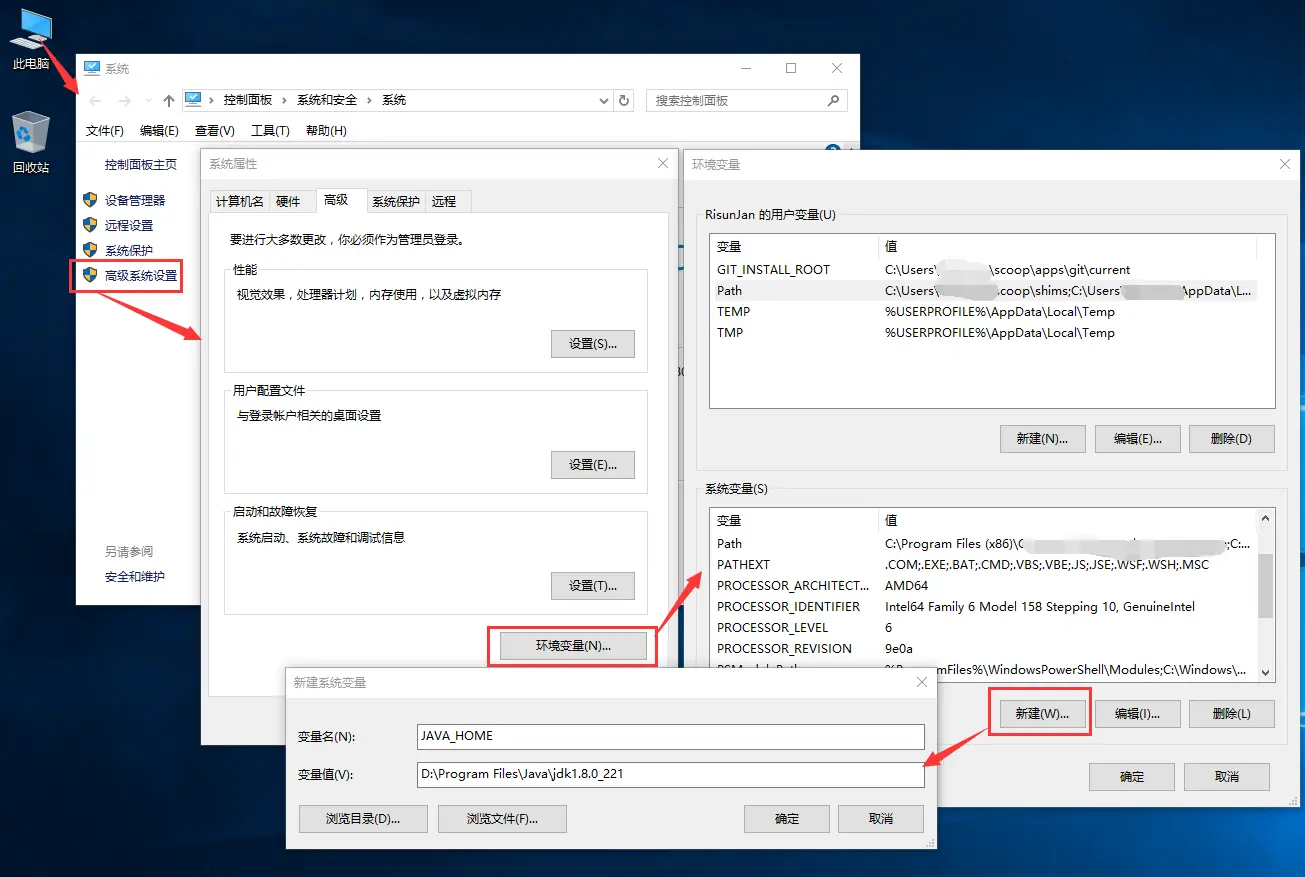
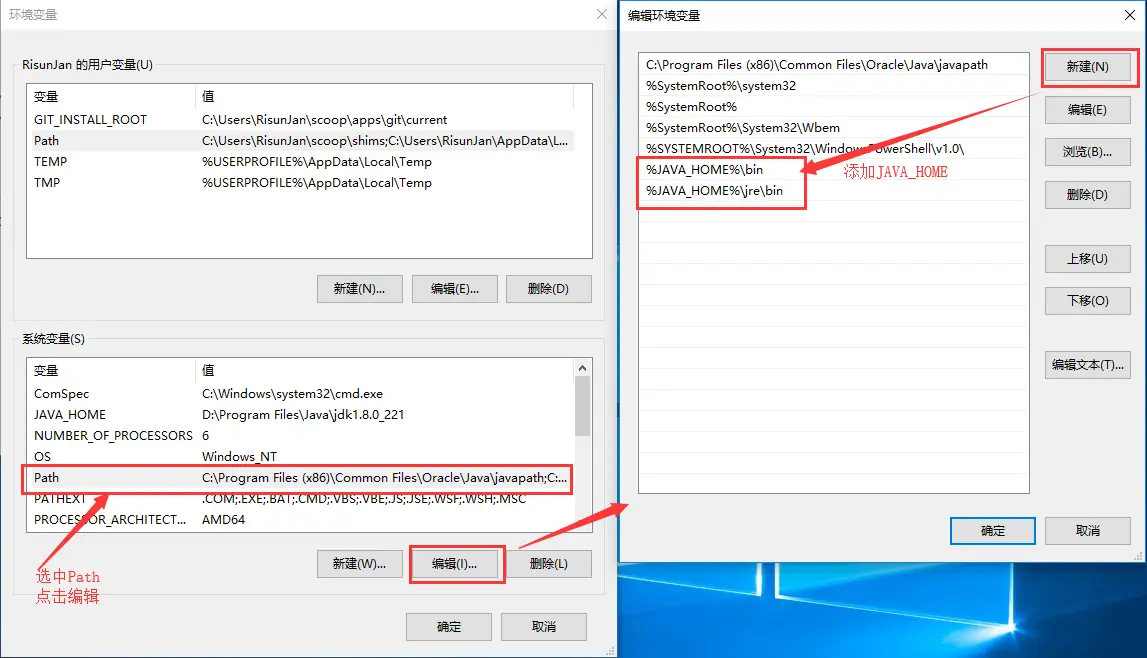
安装
安装过程一路next
完成后初次打开会询问是否要导入设置,由于是初次安装并没有历史版本的设置(后面会放中意的设置.jar文件
),继续next……boom!
unable to access android sdk add-on list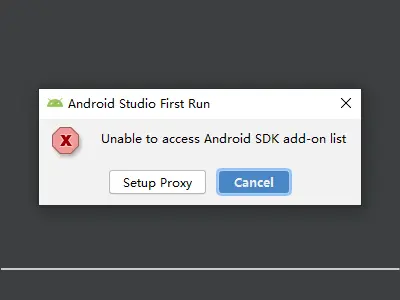
这是 由于AS初次启动时,会在默认路径下检测是否有Android SDK,如果没有的话,就会报上述错误。 如果本机有Android SDK,点击cancel跳过,在接下来的页面配置本地SDK路径。
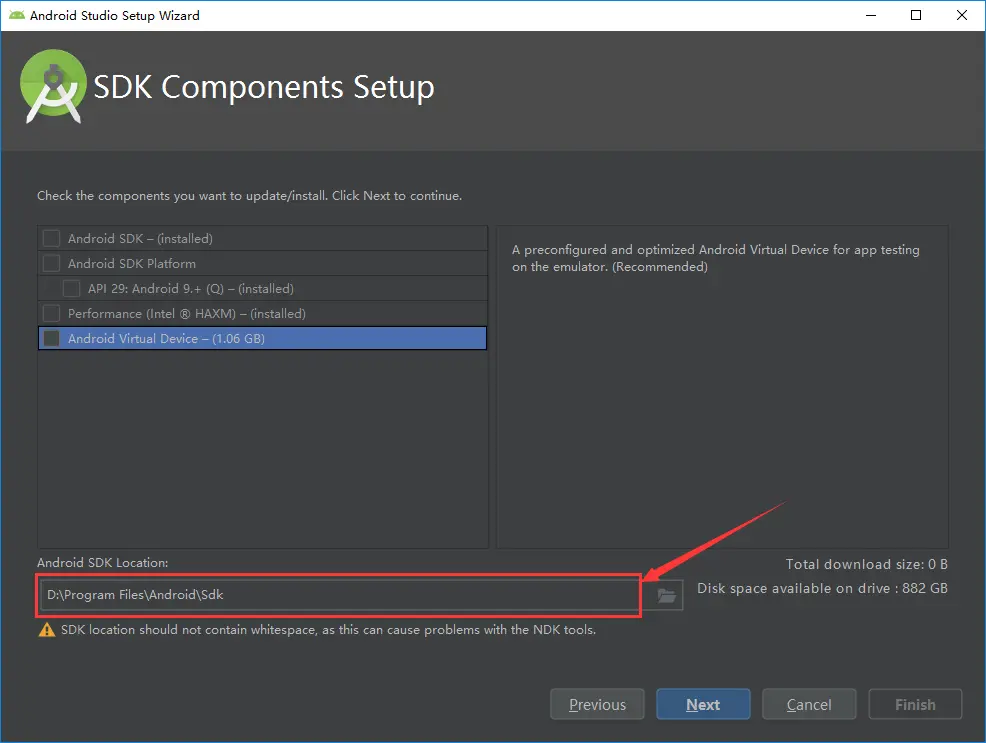
跳过启动检测
在Android Studio的安装目录下,找到\bin\idea.properties
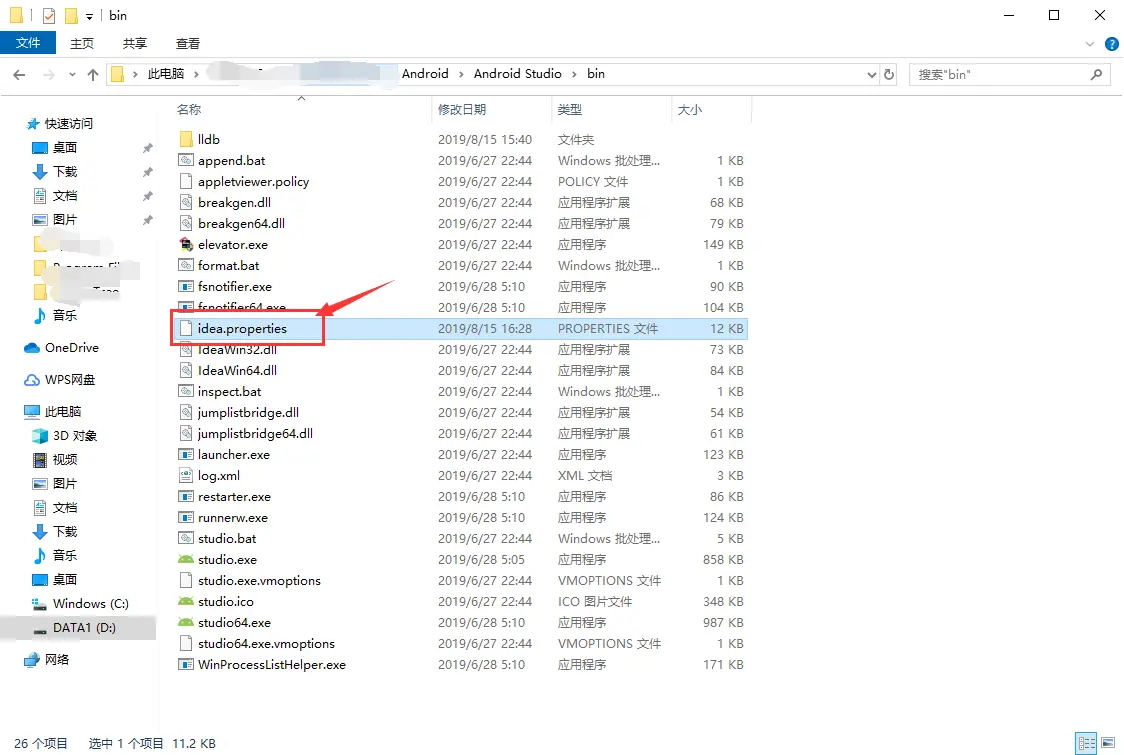
右键通过 sublime(提取码:4bq5)或者 notepad++(提取码:w1an)打开,在尾行添加disable.android.first.run=true,表示初次启动不检测SDK
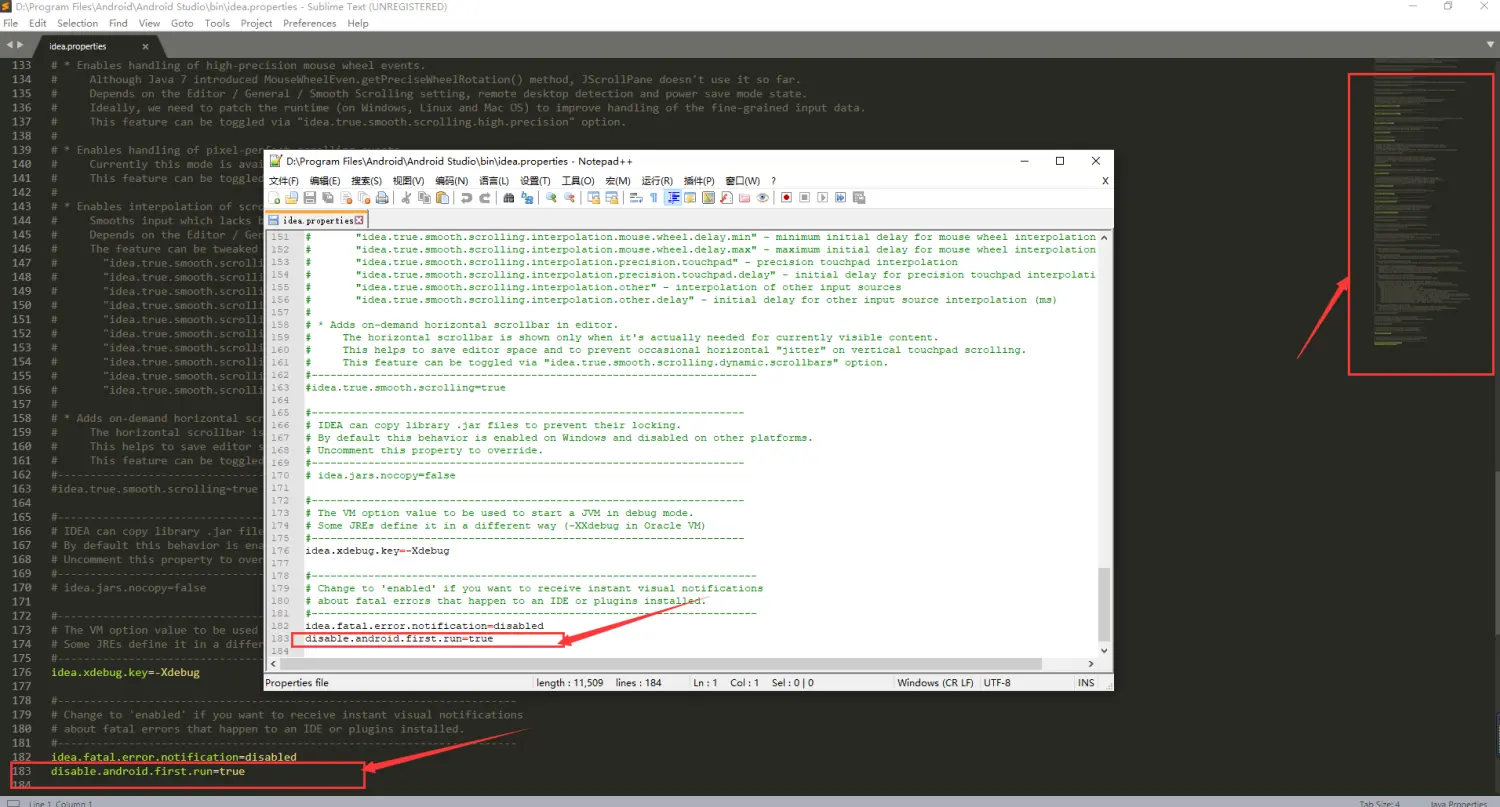
然后自行下SDK文件,再在AS里配置SDK文件路径
注:比较推荐使用sublime,个人感觉更好用一些
AS后续下载SDK文件
点击cancel,跟着步骤到如下界面,点击Finish,AS会帮助我们下载SDK文件到默认路径下
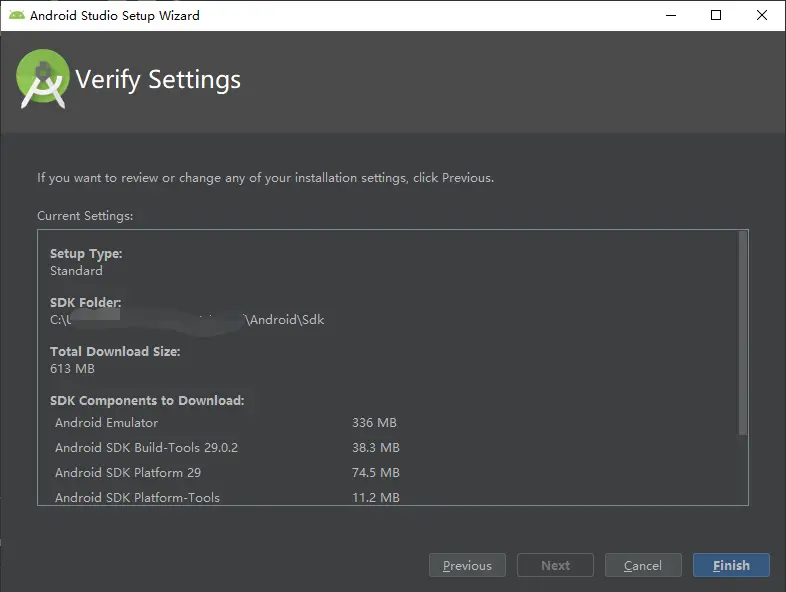
如果C盘空间不是很充足的话,建议大家把SDK文件拷贝到别的盘里,在 Project Structure(Ctrl + Alt + Shift + s)中重新配置SDK路径,如下图所示
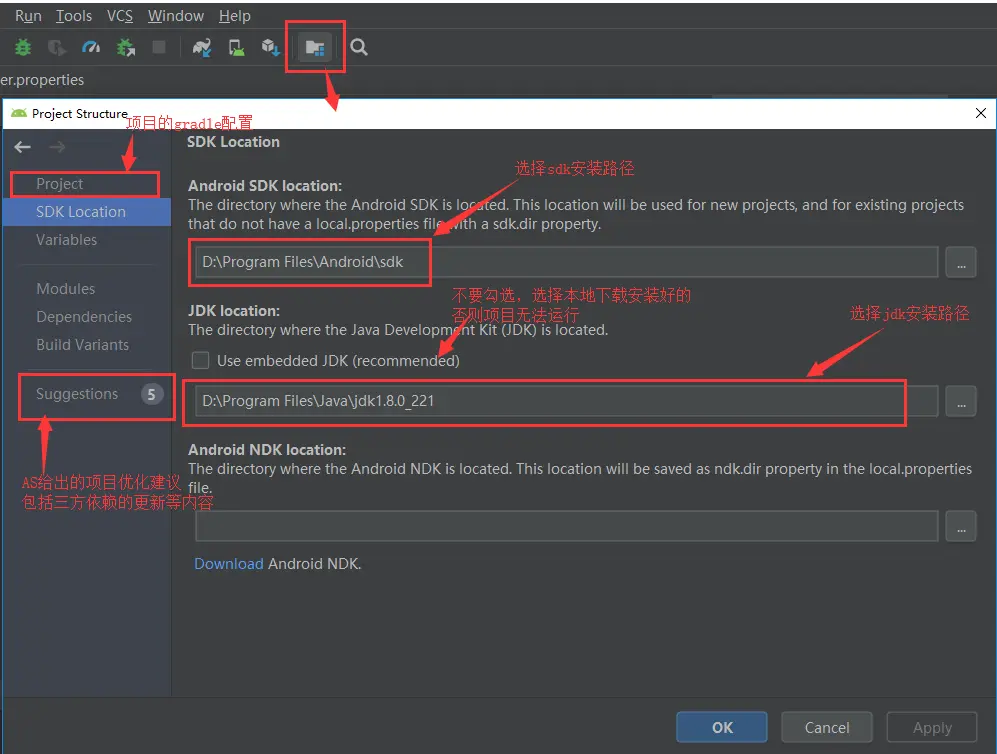
新建项目
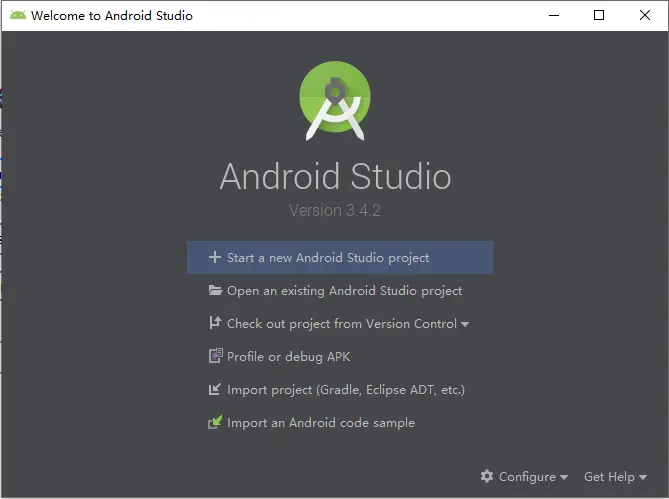
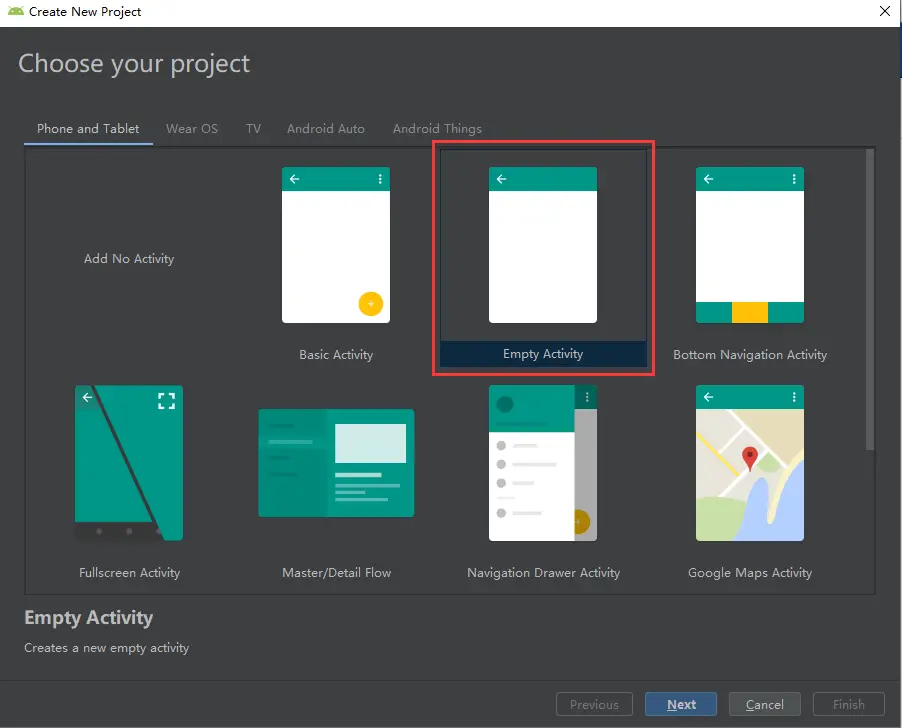
默认支持Kotlin语言,强制使用androidX.*
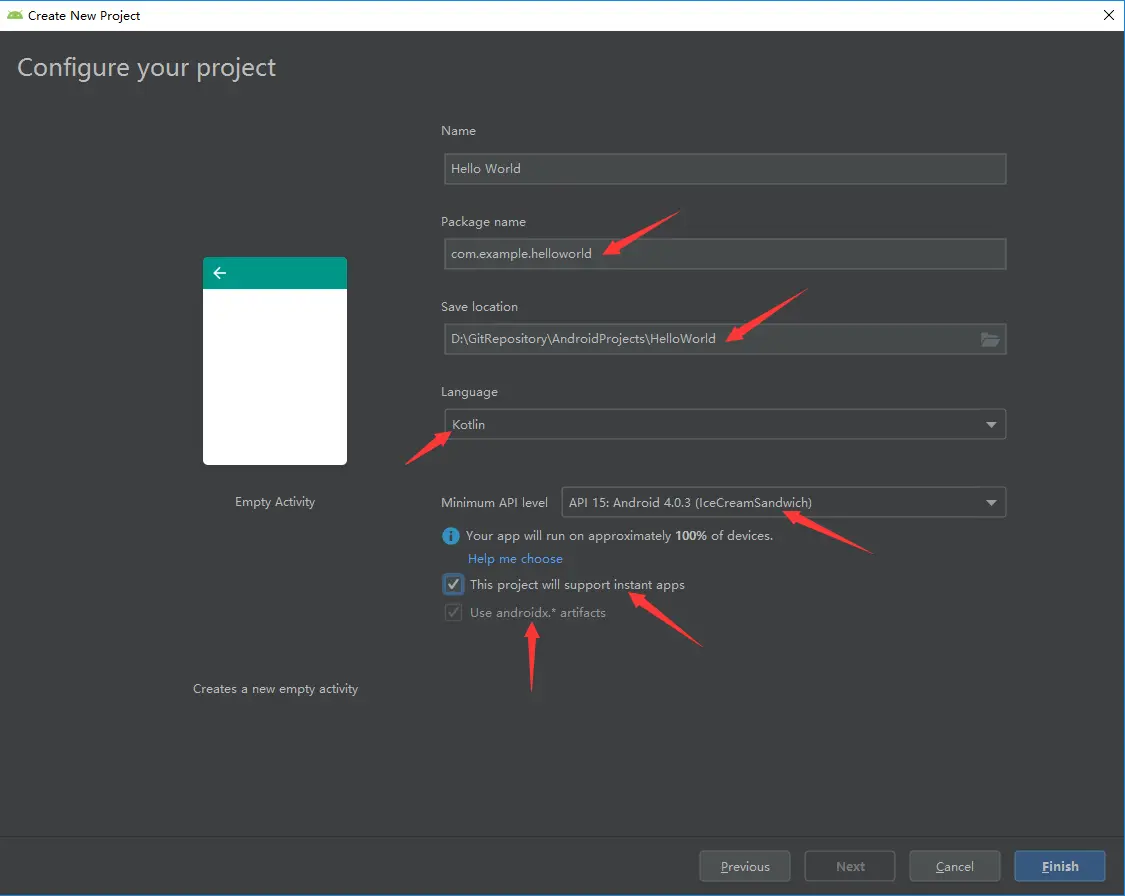

repositories {
google()
jcenter()
maven{ url'http://maven.aliyun.com/nexus/content/groups/public/' }
maven{ url'http://maven.aliyun.com/nexus/content/repositories/jcenter'}
}初次运行如果没有连接设备的话需要
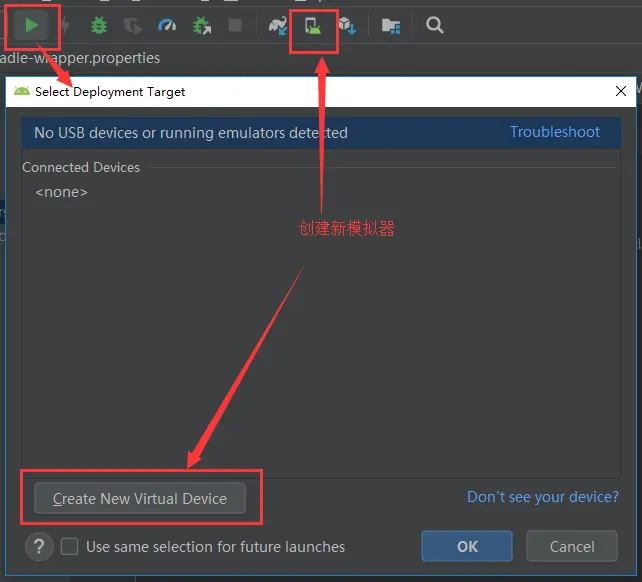
创建模拟器
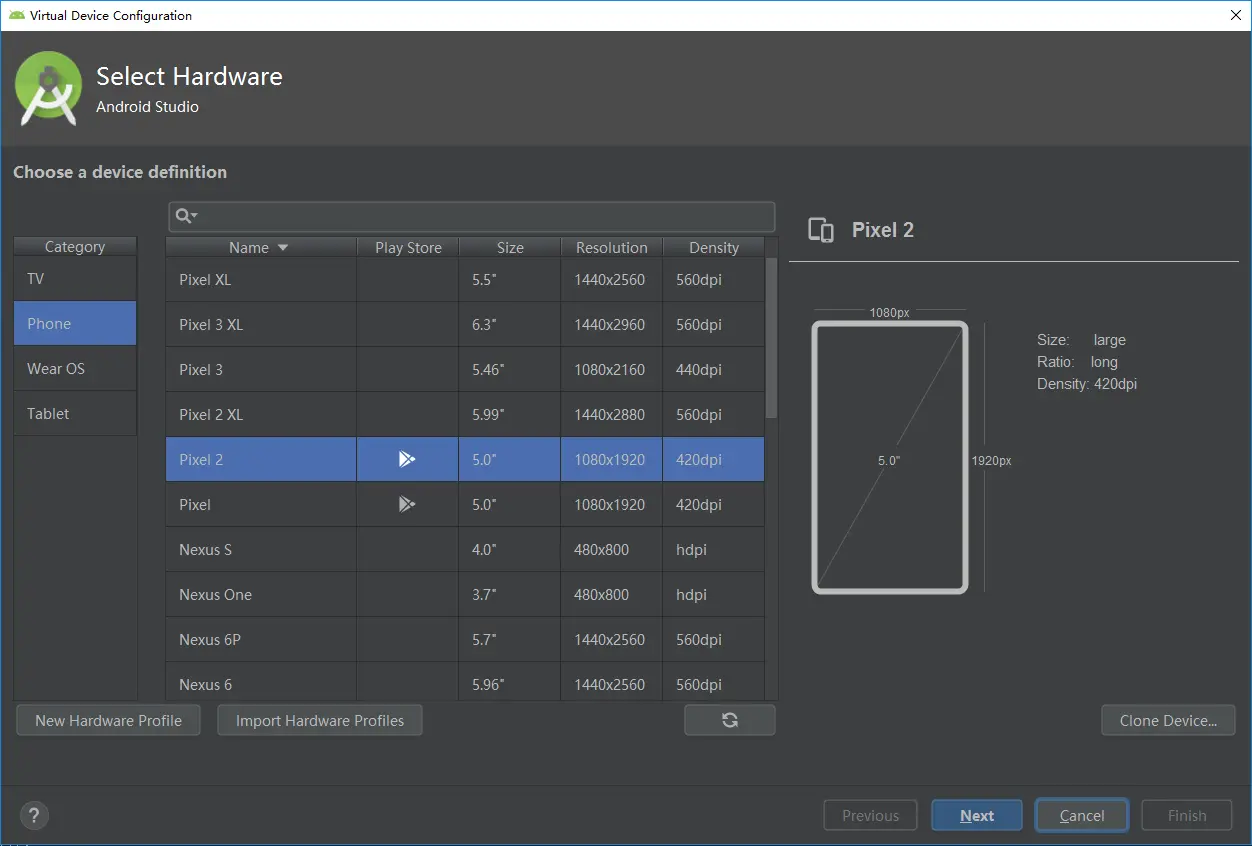
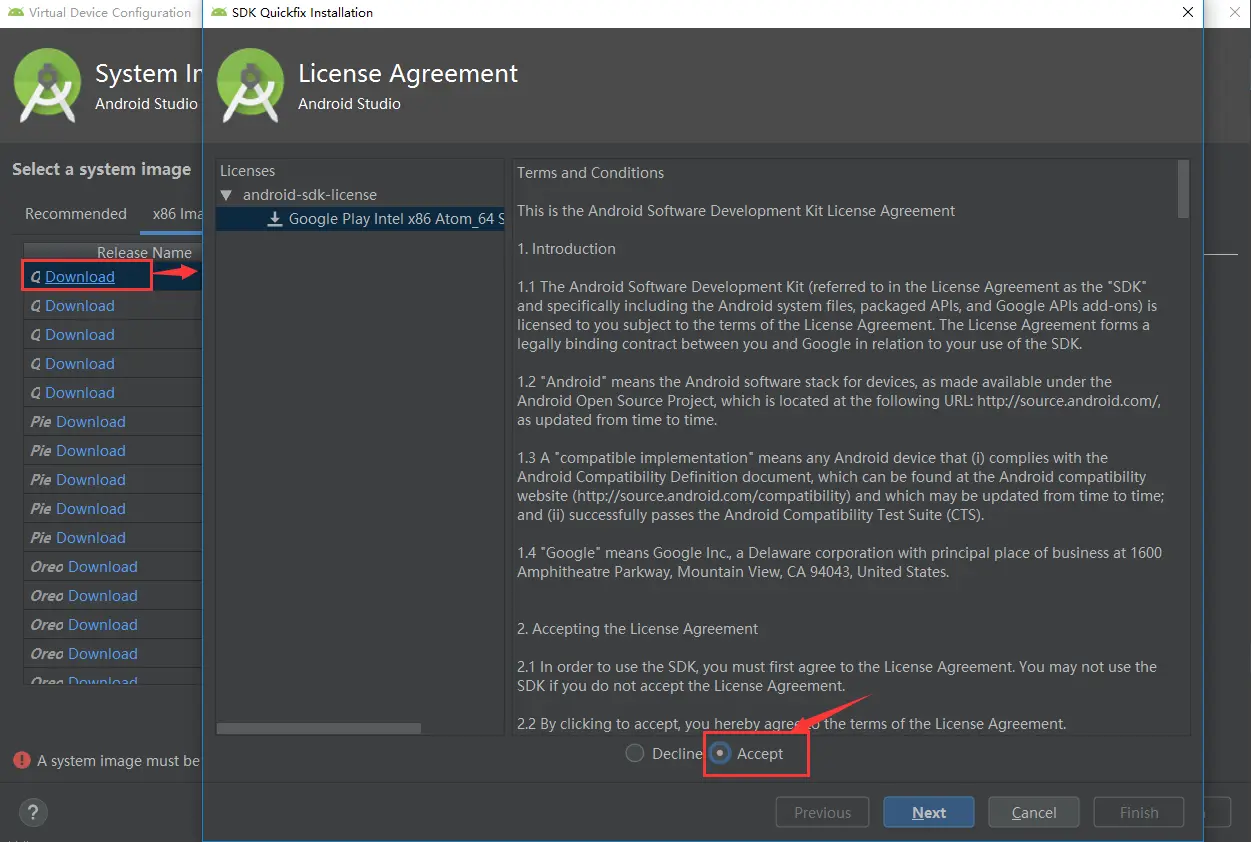
选择下载好的系统映像==》Next
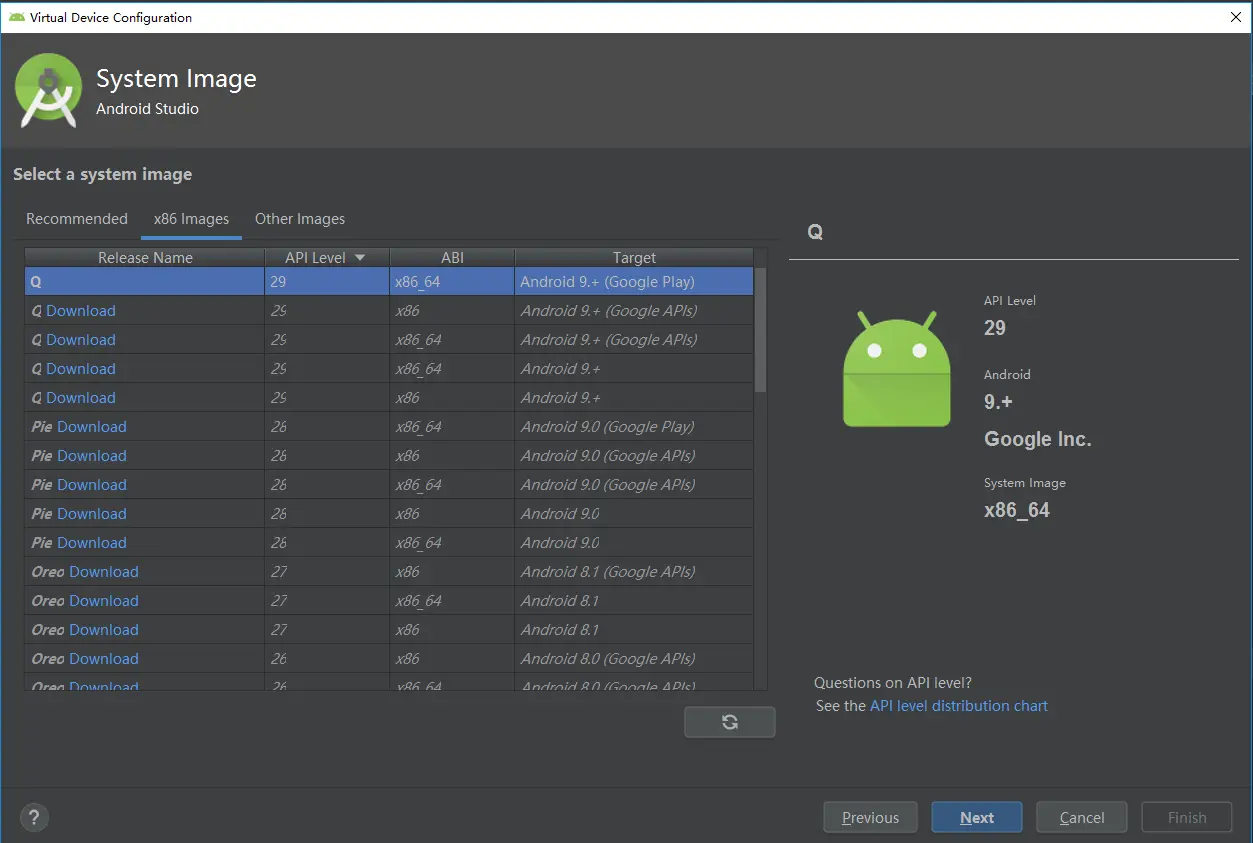
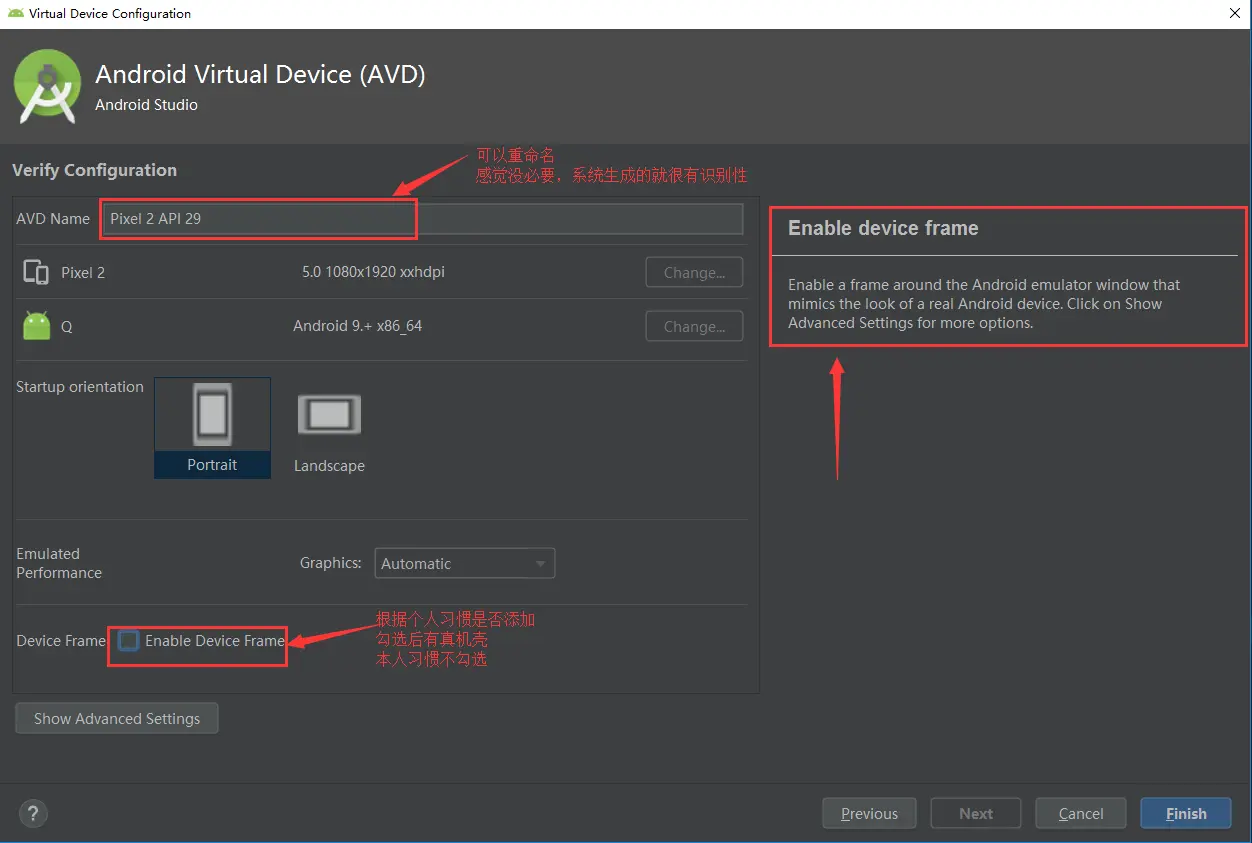
创建完成后,会直接跳转到选择运行设备的页面,选择我们刚才创建好的模拟器==》OK,等待项目运行

模拟器初次启动语言需要自行设置,下拉通知栏==》展开功能栏点击设置按钮
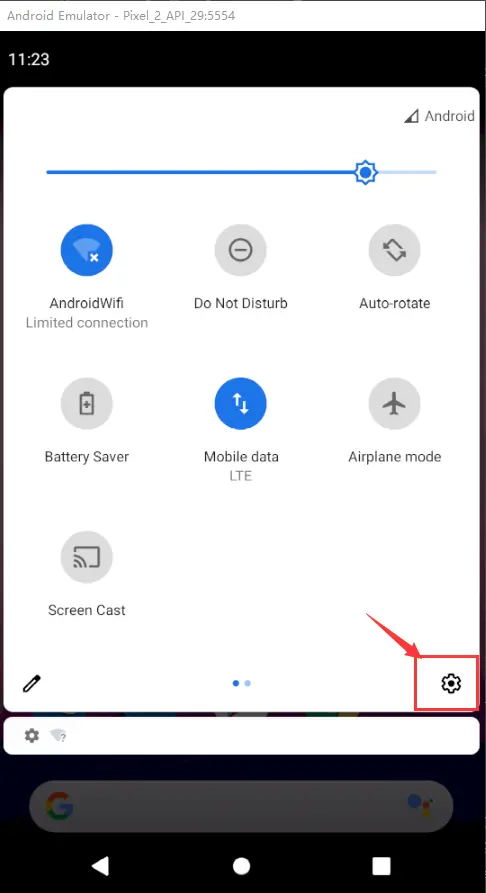
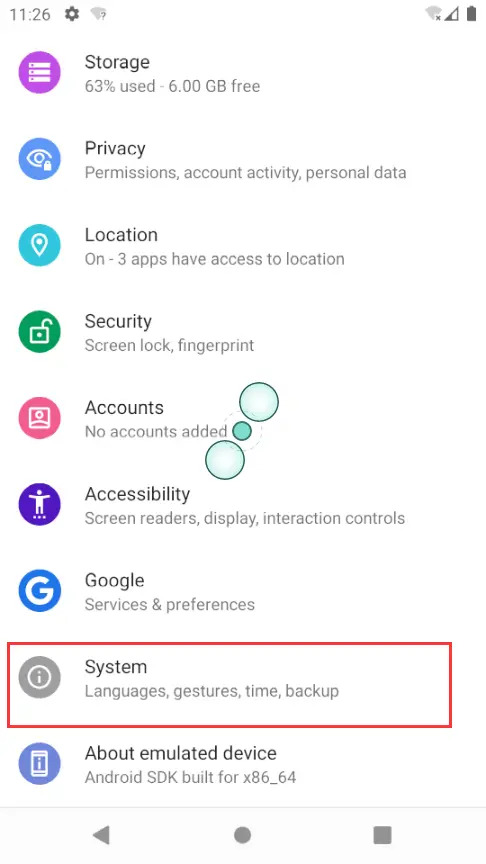
找到语言设置==》添加语言==》选择简体中文==》拖拽右侧按钮到顶部==》完成语言设置
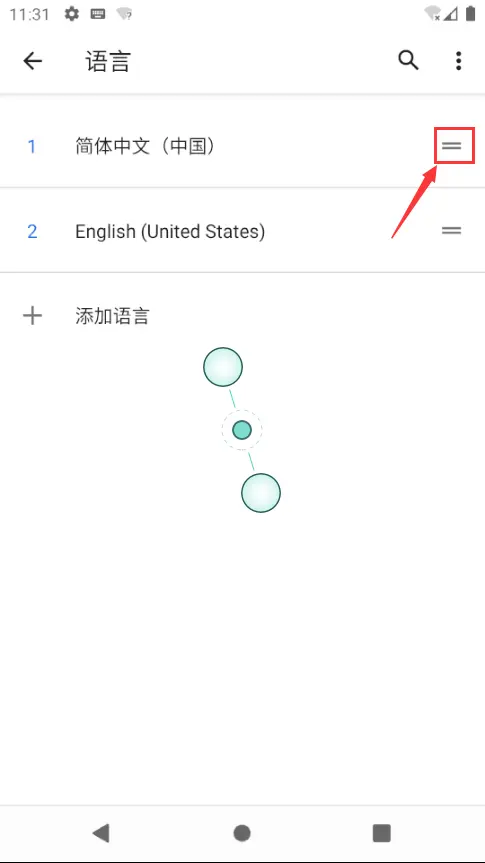
Gradle
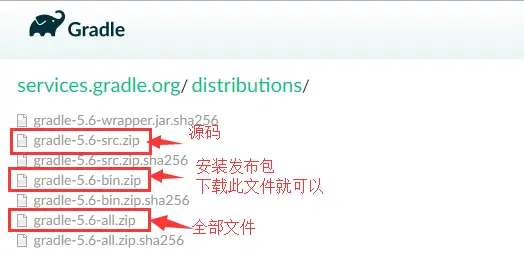
参考资料
除了废弃 Instant Run, 稳定版AndroidStudio 3.5还有什么新特性?第一次使用Android Studio时你应该知道的一切配置安装android studio3.2最新版本环境搭建Android Studio 3.2.0安装以及配置Android Studio报错unable to access android sdk add-on list解决方案Android Studio启动模拟器提示“HAXM is not installed”的解决办法Android Studio安装后配置默认新工程目录以及.gradle,.android,.m2和system,config目录Gradle的下载及安装教程gradle插件版本和 gradle 版本对应关系不同版本 Gradle ,怎么和平共处再谈谈 Scoop 这个 Windows 下的软件包管理器scoop——强大的Windows命令行包管理工具window scoop 修改默认安装路径windows包管理工具:scoop 安装,常用的配置及命令软件包管理工具选Scoop还是Chocolatey?看完这篇就知道了Android Studio 版本间区别Android Studio 3.0找不到Android Device Monitor的解决方法






















 5529
5529











 被折叠的 条评论
为什么被折叠?
被折叠的 条评论
为什么被折叠?










